Fカーブを選択すると、修正内容はすべてそのFカーブに反映されます。Fカーブとそれに関連するキーを選択するには、いずれかの選択ツールがアクティブになっている必要があります。Fカーブを選択していないと、そのFカーブ上のキーは選択できません。
F カーブを選択すると、その F カーブは白でハイライトされ、そのキーは F カーブの元の色で表示されます(たとえば、変換の Z パラメータは青なので、選択した Y の F カーブ上の選択していないキーは青で表示されます)。
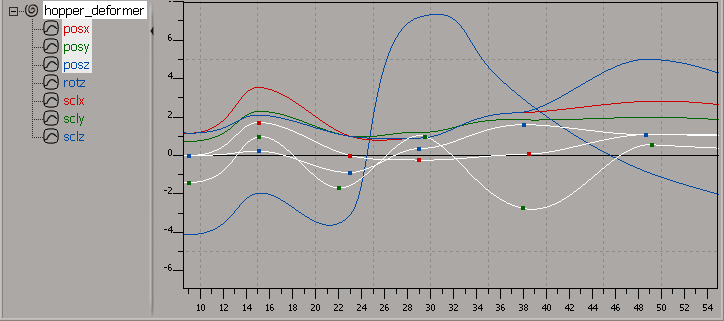
選択したカーブだけがグラフ内に表示されるように分離できます。そのためには、[ビュー](View)  [カーブの分離](Isolate Curve)を選択するか、そのアイコンをクリックします。左側の Animation Explorer でパラメータを選択すると、それらのカーブがグラフに表示されます。カーブを選択したまま現在のビュー モードに戻すには、このコマンドをもう一度選択します。
[カーブの分離](Isolate Curve)を選択するか、そのアイコンをクリックします。左側の Animation Explorer でパラメータを選択すると、それらのカーブがグラフに表示されます。カーブを選択したまま現在のビュー モードに戻すには、このコマンドをもう一度選択します。

Animation Explorer を使用してパラメータを選択し、続いて[ビュー](View)  [選択パラメータ](Selected Parameter)フィルタを選択してその F カーブだけをグラフに表示することもできます。この操作では、カーブの選択を解除した後でそのカーブをもう一度選択した場合、カーブ上で選択されていたキーはそのままになります。
[選択パラメータ](Selected Parameter)フィルタを選択してその F カーブだけをグラフに表示することもできます。この操作では、カーブの選択を解除した後でそのカーブをもう一度選択した場合、カーブ上で選択されていたキーはそのままになります。
[View]  [Curve and Axis Labels]を選択して、グラフ内のすべての選択されたカーブのラベルを表示または非表示にします。エクスプレッションおよびリンクパラメータのFカーブは、必ずしも横軸に他のカーブと同じ時間単位を使用しているわけではないので、[カーブと軸のラベル](Curve and Axis Labels)を選択してその値の内容を確認してください。
[Curve and Axis Labels]を選択して、グラフ内のすべての選択されたカーブのラベルを表示または非表示にします。エクスプレッションおよびリンクパラメータのFカーブは、必ずしも横軸に他のカーブと同じ時間単位を使用しているわけではないので、[カーブと軸のラベル](Curve and Axis Labels)を選択してその値の内容を確認してください。
F カーブまたはキーを選択するには、次のツールのいずれかを使用して、選択する F カーブまたはキー上でクリックします(「複数の F カーブを選択する」も参照してください)。
[キー](Keys)  [キーの編集ツール](Edit Key Tool)を選択し、[Shift]+[E]キーを押すか、ツールバーの該当するアイコンをクリックします。
[キーの編集ツール](Edit Key Tool)を選択し、[Shift]+[E]キーを押すか、ツールバーの該当するアイコンをクリックします。
選択ツールを使用すると、[[Animation Editor]プリファレンス]でマウスの左および中央ボタンの動作についてさまざまな設定を行うことができます。
F カーブのみを選択するには、カーブの選択ツールをアクティブにしてから、選択する F カーブ上でクリックします(「複数の F カーブを選択する」も参照してください)。カーブの選択ツールは、キー選択を変更せず F カーブのみを選択します。
F カーブのみを選択および移動するには、カーブの選択と移動ツールを有効にしてから、移動する F カーブ上でクリックしてドラッグします。
複数のFカーブを選択するための方法は、いくつかあります。適切な選択ツールを有効にしてから、次のいずれかを実行します。
Animation Explorer の関連するパラメータ、またはグラフ上の F カーブを[Shift]キーを押しながらクリックして、既存の選択に追加します。
Animation Explorer の関連するパラメータ、またはグラフ上の F カーブを[Ctrl]キーを押しながらクリックして、選択を切り替えます。
グラフでFカーブの範囲をマウスポインタでドラッグします。選択した範囲は、赤い選択ボックスで表示されます。ボックス内のカーブが選択されます。
FCurve Editor のツールバーで[編集](Edit)  [すべてのカーブを選択](Select All Curves)を選択すると、現在グラフに表示されているすべてのカーブが選択されます。
[すべてのカーブを選択](Select All Curves)を選択すると、現在グラフに表示されているすべてのカーブが選択されます。
グラフの中の何もない領域をクリックします。この操作により、すべてのFカーブの選択が解除されます。
Fカーブの選択を解除する前にFカーブ上のキーが選択されている場合は、そのFカーブを次に選択した際にも同じキーが選択されます。
FCurve Editor のツールバーで[編集](Edit)  [すべてのカーブを選択解除](Deselect All Curves)を選択するか、[Ctrl]+[Shift]+[A]キーを押して、すべての F カーブの選択を解除します。この操作の場合は、そのFカーブを次に選択しても以前に選択していたキーは選択されません。
[すべてのカーブを選択解除](Deselect All Curves)を選択するか、[Ctrl]+[Shift]+[A]キーを押して、すべての F カーブの選択を解除します。この操作の場合は、そのFカーブを次に選択しても以前に選択していたキーは選択されません。
Fカーブの選択を切り替えるには、Ctrlキーを押しながらカーブをクリックします。
Fカーブの選択を解除する前にFカーブ上のキーが選択されている場合は、そのFカーブを次に選択した際にも同じキーが選択されます。
デフォルトでは、Fカーブをクリックして選択しやすいように、Fカーブ周辺には8ピクセル分のバッファが確保されています。通常はこの領域の大きさを変更する必要はありませんが、変更することもできます。
Softimageセッションでまだ一度も開いていない場合は、Animation Editorを(FCurve Editorも表示した状態で)開いてください。
Script Editorで次の行を入力し、実行します(数字4は目的のピクセル数に置き換えます)。
SetUserPref "AE Pick Size", 4 LogMessage "New AE Pick Size = " & GetUserPref( "AE Pick Size" )
Fカーブ周辺の選択領域は、設定したピクセル数に変更されています。設定した新しいピクセル数が、以降のデフォルトの選択領域になります。